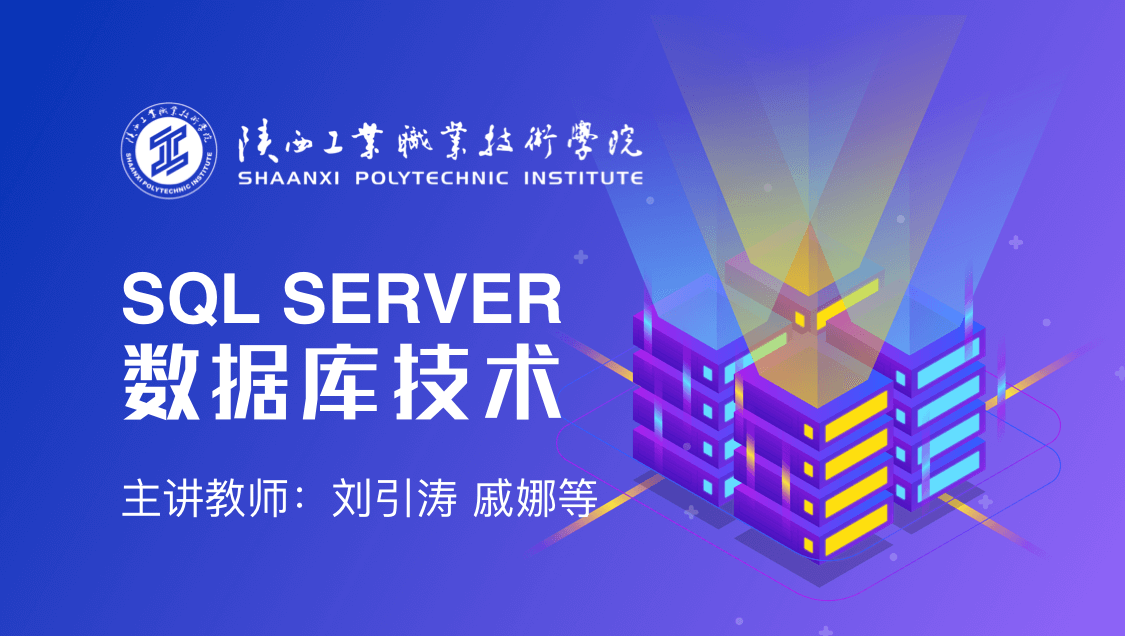当前课程知识点:极速悟透3ds Max > 第四章 给模型穿上漂亮的衣裳 > 4.4.1 UVW贴图法1:锁住贴图的方法 > Video
4.4.1
UVW贴图法1
锁住贴图的方法
当我们为模型贴上纹理时
这位淘气的高手
总是会到处乱跑
让你找都找不到
这时候就需要用
UVW坐标进行定位啦
这一讲就
告诉你定位的方法
让你牢牢锁住贴图
呈现出模型丰富的纹理效果
一
UV是什么
在三维世界中
模型和贴图之间
有一个重要的联系员
称为UVW坐标
简称UV
贴图的U和V坐标
对应模型面的X和Y轴
它们用类似贴墙纸的方式
将信息进行传递
二
帮你定位贴图坐标
或许你会问
那如何让贴图坐标
对应到模型坐标呢
在模型上添加UVW贴图
修改器
或者UVW展开修改器
就可以实现效果
UVW贴图修改器是最基础
也是最容易掌握的方法
投射方式较为单一
常用于协助程序贴图
生成UV效果
适合用于结构简单
外观接近几何体的
模型结构
而UVW展开修改器
则更为强大
可以将模型的UV坐标
提取到UV编辑器中
用平面方式进行编辑
虽然与UV贴图相比
过程稍显复杂
但此方法可以帮助我们
直观的查看和编辑UV效果
在用于解决
结构复杂模型时
不会像UVW贴图那样受限制
介于大家还处于起步阶段
我们就先来
了解一下UVW贴图
三
UVW 贴图的类型
UVW贴图修改器
由贴图 通道 对齐
和显示模块构成
它的原理很简单
是通过投影的方式
帮助我们进行
UV坐标的定位
这里
我们用立柜的部分模型
来进行投影原理的讲解
平面投影
平面投影是以平面的方式
投射到模型
好似幻灯机投影
到墙上的效果
通过此方法
可以将砖块贴图
投到墙面
可以将拍摄的油画
放到镜框里
还可以将标志
移到正确的位置
总之
只要是接近平面的模型UV
用此方法就没错了
柱形投影
柱形投影是以包裹的形式
投射到物体
上下各加一个平面投射
把柱子包裹住
就是柱形投影了
可以用于电杆 药品
树枝等结构
接近管状模型的贴图
柱形纹理的制作时
建议使用纹理
能两侧对接的无缝贴图
否则会有一条深深的接缝
效果大打折扣
长方体投影
长方体投影贴图
则是将纹理
从六个面投射到模型
可以快速的为几何体模型
添加贴图
其他投影
知道了原理后
我想下面的类型
就容易理解了
球形投影贴图的原理
类似一张地图包裹到球体
形成地球的效果
而面投影贴图
则是不管模型是什么结构
都以每个面的大小
进行投射
收缩包裹
和XYZ到UVW
一般很少用到
等用到再详细讲解喽
四
二个步骤
实现UV展开
第一步
添加UVW贴图修改器
选择模型
在加入的UVW贴图上
使用长方体贴图类型
此时
再次观察模型贴图
原本凌乱的贴图
已经通过长方体贴图方式
将UV坐标归结整齐了
第二步
调整UV位置和大小
如果你觉得贴图位置
和大小不太理想
可以通过
UVW贴图下的Gizmo
使用变换工具进行调整
如果发现比例不正确
可以使用对齐下的
适配功能
让Gizmo完全包裹模型后
再继续调整
有了UV这位联系员助阵
贴图工作
是不是一下子得先应手了
那么
下一讲
我们就来看看
这位联系员的作用吧
-前言 极速悟透3ds Max,开启你的虚拟之旅程
--前言
-前言 极速悟透3ds Max,开启你的虚拟之旅程--作业
-1.1软件的获取没那么难
--1.1 01
-1.1软件的获取没那么难--作业
-1.2 3ds Max界面介绍
--1.2 01
-1.2 3ds Max界面介绍--作业
-1.3.1项目准备1:建立属于自己的项目文件夹
--Video
-1.3.1项目准备1:建立属于自己的项目文件夹--作业
-1.3.2 项目准备2:第一次使用时的初始化设置
-1.3.2 项目准备2:第一次使用时的初始化设置--作业
-1.4.1 文件的打开和保存
--Video
-1.4.1 文件的打开和保存--作业
-1.4.2 让你的操作更加灵活
--Video
-1.4.2 让你的操作更加灵活--作业
-1.4.3 基本操作中的那些小技巧
--Video
-1.4.3 基本操作中的那些小技巧--作业
-1.5 用键盘,瞬间掌握基本操作
--Video
-1.5 用键盘,瞬间掌握基本操作--作业
-1.6 创建你的第一个基本体模型
--Video
-1.6 创建你的第一个基本体模型--作业
-2.1 三维建模的开始
--Video
-2.1 三维建模的开始--作业
-2.2 三种超实用建模的方法
--Video
-2.2 三种超实用建模的方法--作业
-2.3 布尔建模方法
--Video
-2.3 布尔建模方法--作业
-2.4.1 样条线建模1:样条线建模法
--Video
-2.4.1 样条线建模1:样条线建模法--作业
-2.4.2 样条线建模2:一根线,玩转样条线建模
--Video
-2.4.2 样条线建模2:一根线,玩转样条线建模--作业
-2.4.3 样条线建模3:打通样条线建模的任督二脉
--Video
-2.4.3 样条线建模3:打通样条线建模的任督二脉--作业
-2.5.1 多边形建模1:多边形建模法
--Video
-2.5.1 多边形建模1:多边形建模法--作业
-2.5.2 多边形建模2:多边形选择的秘籍
--Video
-2.5.2 多边形建模2:多边形选择的秘籍--作业
-2.5.3 多边形建模3:多边形建模的十六种兵器
--Video
-2.5.3 多边形建模3:多边形建模的十六种兵器--作业
-2.5.4 多边形建模4:细分,提高你的模型“分辨率”
--Video
-2.5.4 多边形建模4:细分,提高你的模型“分辨率”--作业
-2.5.5 多边形建模5:对象的附加和分离
--Video
-2.5.5 多边形建模5:对象的附加和分离--作业
-2.6.1 建模进阶技巧1:“立体”建模法
--2.6.1 01
-2.6.1 建模进阶技巧1:“立体”建模法--作业
-2.6.2 建模进阶技巧2:“盒子”建模法
--Video
-2.6.2 建模进阶技巧2:“盒子”建模法--作业
-2.6.3 建模进阶技巧3:“解构”建模法
--Video
-2.6.3 建模进阶技巧3:“解构”建模法--作业
-2.6.4 建模进阶技巧4:建模中,那些需要考虑的问题
--Video
-2.6.4 建模进阶技巧4:建模中,那些需要考虑的问题--作业
-3.1 了解渲染
--3.1 02
-3.1 了解渲染--作业
-3.2.1 渲染输出你的第一幅作品
--3.2.1 02
-3.2.1 渲染输出你的第一幅作品--作业
-3.2.2 Arnold的初始化设置
--3.2.2 01
-3.2.2 Arnold的初始化设置--作业
-3.2.3 Arnold渲染器简要介绍
--3.2.3
-3.2.3 Arnold渲染器简要介绍--作业
-3.2.4 Arnold渲染模块1:采样
--3.2.4 02
-3.2.4 Arnold渲染模块1:采样--作业
-3.2.5 Arnold渲染模块2:光线深度和过滤
--3.2.5 02
-3.2.5 Arnold渲染模块2:光线深度和过滤--作业
-3.3.1 你了解光吗?
--3.3.1 02
-3.3.1 你了解光吗?--作业
-3.3.2 光与色
--3.3.2 02
-3.3.2 光与色--作业
-3.3.3 光与影
--3.3.3 02
-3.3.3 光与影--作业
-3.3.4 软投影和硬投影
--3.3.4 02
-3.3.4 软投影和硬投影--作业
-3.3.5 六种光位,六种感受
--3.3.5 01
-3.3.5 六种光位,六种感受--作业
-3.4.1 Arnold灯光类型
--3.4.1 01
-3.4.1 Arnold灯光类型--作业
-3.4.2 Arnold灯光参数
--3.4.2 01
-3.4.2 Arnold灯光参数--作业
-3.4.3 色温和白平衡,两个好搭档
--3.4.3 01
-3.4.3 色温和白平衡,两个好搭档--作业
-3.5.1 三点打灯法
--Video
-3.5.1 三点打灯法--作业
-3.5.2 夜晚的室内光照就这么来
--Video
-3.5.2 夜晚的室内光照就这么来--作业
-3.6.1 渲染也有技巧
--Video
-3.6.1 渲染也有技巧--作业
-3.6.2 进阶技巧2:法线和平滑组
--Video
-3.6.2 进阶技巧2:法线和平滑组--作业
-4.1 四分钟了解本章内容
--Video
-4.1 四分钟了解本章内容--作业
-4.2.1 材质编辑器打开的方法
--Video
-4.2.1 材质编辑器打开的方法--作业
-4.2.2 物理材质,质感制作如此简单
--Video
-4.2.2 物理材质,质感制作如此简单--作业
-4.2.3 材质身边的三个助手
--Video
-4.2.3 材质身边的三个助手--作业
-4.2.4 创建一个简单的材质
--Video
-4.2.4 创建一个简单的材质--作业
-4.3.1 不同的贴图通道,实现不同的效果
--Video
-4.3.1 不同的贴图通道,实现不同的效果--作业
-4.3.2 位图节点,小节点大用处
--Video
-4.3.2 位图节点,小节点大用处--作业
-4.4.1 UVW贴图法1:锁住贴图的方法
--Video
-4.4.1 UVW贴图法1:锁住贴图的方法--作业
-4.4.2 UVW贴图法2:多层叠加的玩法
--Video
-4.4.2 UVW贴图法2:多层叠加的玩法--作业
-4.4.3 UVW展开1:编辑功能大杂烩
--Video
-4.4.3 UVW展开1:编辑功能大杂烩--作业
-4.4.4 UVW展开2:投影法这么玩
--Video
-4.4.4 UVW展开2:投影法这么玩--作业
-4.4.5 UVW展开3:功能强大的UV编辑器
--Video
-4.4.5 UVW展开3:功能强大的UV编辑器--作业
-5.1 聊聊动画
--Video
-5.1 聊聊动画--作业
-5.2.1 3dsMax的动画模块
--Video
-5.2.1 3dsMax的动画模块--作业
-5.2.2 让动画更有趣的法则1:时间和空间幅度
--Video
-5.2.2 让动画更有趣的法则1:时间和空间幅度--作业
-5.2.3 让动画更有趣的法则2:缓动
--Video
-5.2.3 让动画更有趣的法则2:缓动--作业
-5.2.4 让动画更有趣的法则3:挤压和拉伸
--Video
-5.2.4 让动画更有趣的法则3:挤压和拉伸--作业
-5.3.1 动画技法1:子父子链接
--Video
-5.3.1 动画技法1:子父子链接--作业
-5.3.2 动画技法2:循环动画
--Video
-5.3.2 动画技法2:循环动画--作业
-5.4.1 摄像机就这么玩
--Video
-5.4.1 摄像机就这么玩--作业
-5.4.2 摄像机里不能被忽略的安全框
--Video
-5.4.2 摄像机里不能被忽略的安全框--作业
-5.4.3 摄像机的运动
--Video
-5.4.3 摄像机的运动--作业
-5.4.4 镜头的跟拍
--5.4.4
-5.4.4 镜头的跟拍--作业
-6.1 用Arnold渲染一张VR全景图
--Video
-6.1 用Arnold渲染一张VR全景图
-6.2 快速实现VR交互
--Video
-6.2 快速实现VR交互--作业
-6.3 快速实现AR交互
--Video
-6.3 快速实现AR交互--作业
-6.4 3ds Max的朋友们
--Video
-6.4 3ds Max的朋友们--作业
-6.5 自我学习与提高方法
--Video
-6.5 自我学习与提高方法--作业
-6.6 获得资源的方法
--Video
-6.6 获得资源的方法--作业
-7.1 PBR技术介绍
--Video
-7.2 Toolbag PBR实时渲染
--Video
-7.3 Substance Painter PBR绘画
--Video
-微电影课程1:《吃鸡中的枪》制作思路
--Video
-微电影课程2:《山海经》制作历程
--Video